Elementary OS es una distribución Linux basada en Ubuntu LTS, usa un entorno de escritorio basado en GNOME con un shell propio llamado Pantheon que destaca por ser más ligero que GNOME Shell y que poco a poco se ha unido como contricante a las clásicas Ubuntu, Debian, Arch, Mint o Fedora, obteniendo cada día más adeptos, y que está consiguiendo que cada lanzamiento de una nueva versión sea un pequeño acontecimiento dentro del mundillo linuxero. Quizas sea por su atractivo diseño (curiosamente parcido a macOS), pero, ya nosotros le hemos agarrado cariño y nos propusimos a escribir esta guía de cosas que hacer después de instalar Elementary OS y sacar el mejor provecho a tu sistema
Elementary OS se califica a sí mismo como «Una alternativa rápida y abierta a Windows y macOS» y deja claro que no quiere competir con Red Hat o Arch Linux entre los usuarios de empresa o con más conocimientos, y está a años luz de poder soñar con alcanzar los números de Ubuntu. Pero poco a poco está convirtiéndose en una alternativa cada vez más atractiva entre los usuarios noveles.
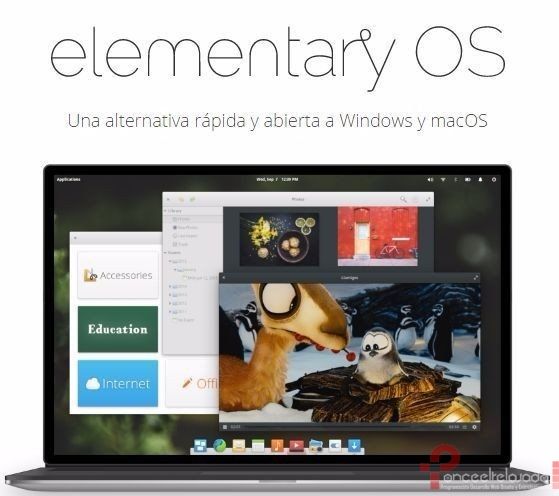 Actualizar el sistema
Actualizar el sistema
sudo apt-get update && sudo apt-get upgrade && sudo apt-get dist-upgrade
Instalar elementary Tweaks mediante PPA:
sudo add-apt-repository ppa:mpstark/elementary-tweaks-daily sudo apt-get update sudo apt-get install elementary-tweaks
SEGUNDA OPCION:
sudo add-apt-repository ppa:philip.scott/elementary-tweaks && sudo apt-get update sudo apt-get install elementary-tweaks
EN CASO DE ERROR «SUDO: ADD-APT-REPOSITORY: ORDEN NO ENCONTRADA»:
sudo apt-get install software-properties-common sudo apt-get install python-software-properties
Actualizar Docky Plank
sudo add-apt-repository ppa:ricotz/docky sudo apt-get update && sudo apt-get install plank && sudo apt-get upgrade
Instalar Extras Restringidos
sudo apt-get install ubuntu-restricted-extras
Instalar Plugins para archivos comprimidos
sudo apt-get install unace unrar zip unzip xz-utils p7zip-full p7zip-rar sharutils rar uudeview mpack arj cabextract file-roller
Instalar JAVA
sudo add-apt-repository -y ppa:webupd8team/java sudo apt-get update && sudo apt-get install oracle-java9-installer
Instalar Gestores de Paquetes: Synaptic y Gdebi
sudo apt-get install synaptic gdebi
Instalar Plugin Flash Player y Pepper Flash
sudo apt-get install flashplugin-installer pepperflashplugin-nonfree
Instalar GRUB Customizer
sudo add-apt-repository ppa:danielrichter2007/grub-customizer sudo apt-get update && sudo apt-get install grub-customizer
Para Ordenadores Portátiles : Instalar TLP para Mejorar la vida de la Batería y Reducir Sobrecalentamiento
sudo add-apt-repository ppa:linrunner/tlp sudo apt-get update && sudo apt-get install tlp tlp-rdw && sudo tlp start
Si instalaste Elementary en una Macbook (vieja o nueva) o en un Thinkpad, necesitas instalar algunos paquetes más.
Mac - sudo apt install macfanctld Thinkpad – sudo apt install tp-smapi-dkms
Podes hacer que tu computadora use más o menos energía. Yo personalmente uso Powersave, de esa manera mi laptop no se calienta tanto.
Necesitamos modificar la frecuencia
sudo nano /etc/init.d/ondemand
Necesitan cambiar $GOVERNOR por powersave
#changed by Prahlad from ondemand to powersave echo -n $GOVERNOR > $CPUFREQ #changed by Prahlad from ondemand to powersave echo -n powersave > $CPUFREQ
Instalar VLC Media Player
sudo add-apt-repository ppa:mc3man/trusty-media sudo apt-get update && sudo apt-get install vlc
Instalar Codecs Multimedia y Habilitar reproducción de DVD
sudo apt-add-repository ppa:mc3man/trusty-media sudo apt-get update && sudo apt-get install ffmpeg gstreamer0.10-plugins-ugly libavcodec-extra-54 libvdpau-va-gl1 libmad0 mpg321 gstreamer1.0-libav sudo /usr/share/doc/libdvdread4/install-css.sh
Instalar Centro Multimedia: Kodi
sudo add-apt-repository ppa:team-xbmc/ppa sudo apt-get update && sudo apt-get install kodi
Instalar Cliente de Juegos: Steam
sudo apt-get install steam
Instalar Reproductor de Música: Clementine
sudo add-apt-repository ppa:me-davidsansome/clementine sudo apt-get update && sudo apt-get install clementine
Instalar Firefox
sudo apt-get install firefox
Google Chrome
wget -q -O - https://dl-ssl.google.com/linux/linux_signing_key.pub | sudo apt-key add - sudo sh -c 'echo "deb http://dl.google.com/linux/chrome/deb/ stable main" >> /etc/apt/sources.list.d/google-chrome.list' sudo apt-get update && sudo apt-get install google-chrome-stable
Instalar Gestor de email: Thunderbird
Si no vas a usar Geary y prefieres Thunderbird, primero borralo..
sudo apt-get purge geary
… y luego instala Thunderbird.
sudo add-apt-repository ppa:ubuntu-mozilla-security/ppa sudo apt-get update && sudo apt-get install thunderbird
Instalar Cliente de Twitter: Birdie
sudo add-apt-repository ppa:birdie-team/stable sudo apt-get update && sudo apt-get install birdie
Instalar Gestores de Mensagería y Voz: Pidgin y Skype
sudo apt-get install skype pidgin
Instalar Programa de Edición Fotográfica: Gimp
sudo add-apt-repository ppa:otto-kesselgulasch/gimp sudo apt-get update && sudo apt-get install gimp gimp-plugin-registry gimp-data-extras
Instalar Programa de Edición Fotográfica: Darktable
sudo add-apt-repository ppa:pmjdebruijn/darktable-release sudo apt-get update && sudo apt-get install darktable
Instalar Programa de Edición de Gráficos RAW: Rawtherapee
sudo add-apt-repository ppa:dhor/myway sudo apt-get update && sudo apt-get install rawtherapee
Instalar Programa de Edición de Gràficos Vectoriales: Inkskape
sudo add-apt-repository ppa:gwibber-daily/ppa sudo apt-get update && sudo apt-get install inkscape
Instalar otros Programas de Edición de Gráficos
sudo apt-get install pinta shotwell krita
Instalar LibreOffice en Español
sudo add-apt-repository ppa:libreoffice/ppa sudo apt-get update && sudo apt-get install libreoffice libreoffice-l10n-es libreoffice-help-es
Instalar Grabador de CDs: Brasero
sudo apt-get install brasero
Instalar Wine
sudo apt-get install wine winetricks
Información del Hardware: I-Nex
sudo add-apt-repository ppa:i-nex-development-team/stable sudo add-apt-repository ppa:gambas-team/gambas3 sudo apt-get update && sudo apt-get install i-nex
Instalar Limpiador del Sistema: Bleachbit
sudo apt-get install bleachbit
Instalar Gestores de Descargas XDM – Xtreme Download Manager
sudo add-apt-repository ppa:noobslab/apps sudo apt-get update && sudo apt-get install xdman
Instalar Gestores de Descargas uGet
sudo add-apt-repository ppa:plushuang-tw/uget-stable sudo apt update && sudo apt install uget
Instalar un Cliente Torrent Transmission
sudo apt-get install transmission
Instalar editor de código fuente Komodo Edit
sudo add-apt-repository -y ppa:mystic-mirage/komodo-edit sudo apt-get update && sudo apt-get install komodo-edit
Instalar editor de código fuente Brackets
sudo add-apt-repository ppa:webupd8team/brackets sudo apt-get update && sudo apt-get install brackets
Instalar editor de código fuente Sublime
sudo add-apt-repository ppa:webupd8team/sublime-text-3 sudo apt-get update sudo apt-get install sublime-text-installer
GIT
sudo apt install git
Instalar DropBox
Recomiendo instalar a traves de este repo, para tener el icono dropbox en el winpanel (barra superior)
git clone https://github.com/zant95/elementary-dropbox /tmp/elementary-dropbox bash /tmp/elementary-dropbox/install.sh
Instalar Google Drive
sudo add-apt-repository ppa:alessandro-strada/ppa sudo apt-get update && sudo apt-get install google-drive-ocamlfuse
Actualizar el Kernel a la versión 4.2.4 de 64 bits
Bajar los siguientes archivos .deb:
wget http://kernel.ubuntu.com/~kernel-ppa/mainline/v4.2.4-wily/linux-headers-4.2.4-040204_4.2.4-040204.201510261009_all.deb wget http://kernel.ubuntu.com/~kernel-ppa/mainline/v4.2.4-wily/linux-headers-4.2.4-040204-generic_4.2.4-040204.201510261009_amd64.deb wget http://kernel.ubuntu.com/~kernel-ppa/mainline/v4.2.4-wily/linux-image-4.2.4-040204-generic_4.2.4-040204.201510261009_amd64.deb
Instalar el kernel:
sudo dpkg -i linux-headers-4.2.4*.deb linux-image-4.2.4*.deb
Reiniciar el sistema:
sudo reboot
Procesadores Intel o AMD
Hay dos formas de instalar los drivers de tu procesador.
A través de Controladores Adicionales en Software y Actualizaciones. Ahí vas a ver todos los drivers privativos que necesitas instalar. O si sabes que procesador tenes, directamente en el terminal.
Intel – sudo apt install intel-microcode AMD – sudo apt install amd64-microcode
Compatibilidad con Android y Iphone/Ipod
sudo apt install mtp-tools ipheth-utils ideviceinstaller ifuse
Firewall (cortafuegos)
Por defecto, UFW ya viene instalado en Elementary. Si te interesa activarlo a través del GUI podes hacerlo
sudo apt install gufw
Luego ejecuten la aplicación de Cortafuegos
Impresoras
Por suerte, hoy cada vez es más fácil tener acceso directo a las impresoras. Antes realmente era un dolor de cabeza.
Por lo general, casi todas las impresoras ya deberían de estar instalada por defecto, pero siempre faltan algunas. En mi caso, con esto resuelvo todo.
sudo apt install printer-driver-all
Limpieza del Sistema
borrar programas y su repositorio
SI por alguna razon no te convence un programa puedes desinstalarlo con los siguientes comandos
sudo apt-get remove NombreDelPrograma sudo add-apt-repository --remove ppa:Repositorio/NombreDelPrograma
borrar programas de la distro elementary os
sudo apt-get purge midori-granite sudo apt-get purge geary sudo apt-get purge software-center sudo apt-get purge scratch-text-editor sudo apt-get purge bluez sudo apt-get purge modemmanager
Terminando de limpiar a fondo
sudo apt-get autoremove && sudo apt-get autoclean && sudo apt-get clean
Chequeo
sudo apt-get check
Instalar dependencias perdidas
sudo apt-get -f install
Limpiar dependencias que no se usan
sudo apt-get autoremove && sudo apt-get autoclean && sudo apt-get clean
Si te gustado la guía compartela, y si ya usas Elementary OS comenta tus impresiones, hasta la próxima













